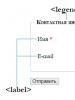Не работает плей маркет от вайфая. Play market ожидание сети wifi причины и решение проблемы. Проблемы в play market
Проблемы в работе Google Play через беспроводные сети могут быть вызваны неполадками самой сети или трудностями с приложением. Для устранения неисправностей используется пошаговая диагностика соединения и функций Play Market. В большинстве случаев самый быстрый способ устранения трудностей — подключение к другой точке доступа Wi-Fi.
Решение проблем с подключением
При возникновении трудностей в работе Google Play проверьте ваше подключение к Wi-Fi. Для этого попробуйте зайти на сайты через мобильный браузер. Если страницы не загружаются, прервите текущее соединение. После этого снова подключитесь к вашему Wi-Fi и попробуйте зайти в Интернет. Повторение ошибки свидетельствует о проблемах с доступом в Интернет на используемом роутере.
Перезагрузите маршрутизатор и подключитесь к Wi-Fi повторно. Для полного сброса настроек используйте функцию «Забыть сеть» в интерфейсе смартфона на Android. При подключении вам потребуется набрать пароль заново. В скрытых сетях также необходимо ввести SSID (установленное в настройках роутера название Wi-Fi).
Обратите внимание! В случае если перезагрузка маршрутизатора и повторный ввод данных учётной записи не принесли результатов, обратитесь к вашему Интернет-провайдеру для решения проблем с доступом.
Обновление данных авторизации
Причиной невозможности входа в Market также могут быть проблемы с аккаунтом Google. Например, если вы изменили пароль от учётной записи и не указали новые параметры на телефоне. В этом случае зайдите в меню «Настройки -> Аккаунты» и выберите первый пункт — учётную запись Google.

Откройте меню опций и выберите строку «Удалить аккаунт». Система запросит подтверждение перед выполнением выбранного действия. Нажмите «Да» во всплывающем окне и подождите, пока сотрётся вся информация, связанная с выбранной записью. В дальнейшем вы сможете добавить этот же аккаунт повторно, указав адрес электронной почты и пароль. Все параметры, которые сохранялись в облачном хранилище, будут восстановлены.

Важно! Перед удалением проверьте, какая информация будет сохранена, и какие данные будут утеряны безвозвратно. При необходимости создайте резервную копию важных данных.
Обучающее видео: Восстановление Google Play Market
Другие способы восстановления работы
Перейдите к параметрам необходимой утилиты (пункт «О приложении» в опциях установленных программ). В открывшемся интерфейсе нажмите «Стереть данные», а затем — кнопку «Очистить кэш». Повторите попытку входа в приложение.

Иногда серверы Play Market бывают недоступны у всех пользователей. Эта неисправность не связана с параметрами смартфона или используемым соединением по Wi-Fi. Убедиться в том, что проблемы доступа к сервисам Google имеют глобальный характер, можно при помощи входа через другое устройство или другую сеть.

Совет! Если трудности с доступом повторяются у разных провайдеров, а также на разных смартфонах или планшетах, попробуйте выполнить вход позднее.
Читайте также:
 Создание беспроводного моста Wi-Fi
Создание беспроводного моста Wi-Fi
 Устраняем самопроизвольную перезагрузку компьютера своими руками
Устраняем самопроизвольную перезагрузку компьютера своими руками
 10 главных способов проверки и восстановления работы Wi-Fi на телевизоре
10 главных способов проверки и восстановления работы Wi-Fi на телевизоре
Здравствуйте Сергей. Ваш сайт обалденный всё очень доходчиво написано. У меня вот какая проблемка, буду писать названия на русском так быстрее 🙂 и так на телефоне миуи (Xiaomi Redmi 3s) и на планшете Асус возникла проблема что по сети Wi-Fi YouTube и Play Market не работают, были вначале на ютубе видео все серые, но проигрывались, потом совсем исчезли и пишет, что подключитесь к сети, а если на мобильном интернете всё работает и загружается.
На компе через ви-фи всё работает. Я позвонила в инет компанию раздающую наш инет это по кабелю оск там сказали у них всё норм, это ви-фи роутер. Я нашла ваш сайт решила сбросить роутер до заводских, по вашим рекомендациям снова все установила, запустила роутер работает всё норм. на компе и в телефоне планшете тоже, но ютуб и плей маркет остался безжизненным. Что делать?
Ответ
Здравствуйте. Если через мобильный интернет YouTube и Google Play на вашем телефоне и планшете открывается, то я почему-то уверен, что проблема в вашем интернет-провайдере. Вряд ли что-то в настройках роутера. Тем более, их никто не менял. Все перестало работать внезапно.
Хорошо бы проверить:
- Открывается ли Ютуб через браузер на телефоне, или планшете.
- И будет ли доступ к этим сервисам, если подключить ваш ASUS, или Xiaomi к другой Wi-Fi сети.
Что можно сделать? Я бы попробовал сменить DNS адреса. На телефоне, и/или планшете зайдите в настройки Wi-Fi и откройте свойства своей Wi-Fi сети, к которой вы подключены. Там можно задать статически настройки. Пропишите DNS: 8.8.8.8 и 8.8.4.4
Возможно, ошибка "Отсутствует интернет-соединение" и "Проверьте подключение к сети" больше не появится.
Отдельная статья с основными решениями: . Там я подробно показал, как сменить DNS на Android.
Многие пользователи Android-устройств сталкиваются с проблемой, когда на андроиде не работает PlayMarket (Плей маркет), как через мобильный интернет, так и через вай-фай. Из-за этого они не могут загрузить ни одно нормальное приложение, а установка программ из сторонних источников, как известно, грозит безопасности смартфона. Обычно когда не работает Плей маркет на андроиде пишет «подключение отсутствует», «ошибка сервера», «произошла ошибка» или «проверьте подключение». Сразу стоит отметить, что Play Market может не работать по многим причинам. В этой статье мы рассмотрим все эти причины и методы их устранения.
Не открывается Google Play Market (Плей маркет) — Если вы заметили, что на вашем смартфоне перестал функционировать Google Play, сначала попробуйте перезагрузить устройство. Вполне вероятно, что ваша система просто зависла. Такое случается достаточно часто со всеми устройствами, работающими на Android. Стоит сказать, что перезагрузка устройства может исправить баги не только в Play Market, но и в других приложениях, за которыми вы замечали некорректную работу. Однако может быть и такое, что после рестарта проблема не решится. В этом случае попробуйте применить другой способ решения данной проблемы.
— Зайдите в раздел “Приложения ”
— В перечне установленных программ найдите Google Play Market
— Затем нажмите на “очистить кэш” (если вы пользуетесь устаревшей версией смартфона, нужно нажать на “Стереть данные ”)
 После того как вы почистите кэш приложения, настоятельно рекомендуется сделать рестарт смартфона. Это действие позволит операционной систему гораздо быстрее обнаружить внесенные вами изменения. Если все пройдет успешно, то Play Market заработает и вы сможете загружать новые программы и игры. Если же он по прежнему отказывается работать, читайте дальше.
После того как вы почистите кэш приложения, настоятельно рекомендуется сделать рестарт смартфона. Это действие позволит операционной систему гораздо быстрее обнаружить внесенные вами изменения. Если все пройдет успешно, то Play Market заработает и вы сможете загружать новые программы и игры. Если же он по прежнему отказывается работать, читайте дальше. Это вернет приложение в его изначальное состояние.
Это вернет приложение в его изначальное состояние.— Перейдите «Приложения »
— Найдите в списке «Сервисы Гугл Плей »
— В настройках приложения нажмите “Очистить данные ” или “Очистить кэш ”
 Возникшие ошибки в настройках приложения, могут влиять на то, что плей маркет на андроиде не работает и пишет подключение отсутствует.
Возникшие ошибки в настройках приложения, могут влиять на то, что плей маркет на андроиде не работает и пишет подключение отсутствует. то просто перезагрузите смартфон и попробуйте воспользоваться Плей Маркетом.
то просто перезагрузите смартфон и попробуйте воспользоваться Плей Маркетом. Теперь нажмите на пункт, в котором указан ваш электронный адрес.
Теперь нажмите на пункт, в котором указан ваш электронный адрес. После этого вам будет предложено выбрать те виды личной информации, которые вы собираетесь синхронизировать. В обязательном порядке сделайте резервную копию личной информации и телефонных контактов, находящихся на смартфоне. Если же вы хотите синхронизировать все установленные приложения, то нажмите кнопку «вкл
» (или “Опции”). Теперь вам нужно удалить свой аккаунт и перезапустить устройство.
После этого вам будет предложено выбрать те виды личной информации, которые вы собираетесь синхронизировать. В обязательном порядке сделайте резервную копию личной информации и телефонных контактов, находящихся на смартфоне. Если же вы хотите синхронизировать все установленные приложения, то нажмите кнопку «вкл
» (или “Опции”). Теперь вам нужно удалить свой аккаунт и перезапустить устройство.
С вашего смартфона будут удалены все приложения и все баги, которые могли мешать нормальной работе вашего устройства. Попробуйте зайти в Play Market. Если он нормально работает, выполните синхронизацию и восстановите все свои данные.
телефона или планшета, найдите раздел “Восстановление и сброс ” или «Резервное копирование и сброс «. Затем нажмите на кнопку “Сброс настроек ”.
 Перед тем как выполнять вышеописанные действия, в обязательном порядке убедитесь, что вы выполнили синхронизацию всех своих данных, которые хранятся в памяти устройства. Беспокоиться об информации на флеш-карте не следует, так как сброс настроек Android не окажет на неё ни малейшего влияния. После выполнения сброса, перезапустите гаджет и посмотрите на результат.
Перед тем как выполнять вышеописанные действия, в обязательном порядке убедитесь, что вы выполнили синхронизацию всех своих данных, которые хранятся в памяти устройства. Беспокоиться об информации на флеш-карте не следует, так как сброс настроек Android не окажет на неё ни малейшего влияния. После выполнения сброса, перезапустите гаджет и посмотрите на результат.Недавно многие владельцы смартфонов Xiaomi неожиданно столкнулись с весьма странной ситуацией. При попытке скачать какое-либо приложение с Google Play Маркет появляется обычная картинка с надписью "Скачивается" и "ползунком", показывающим ход этого самого скачивания, но справа висит сообщение: "Ожидание сети Wi-Fi
". По факту скачивание не происходит, а "ожидание" может длиться сколь угодно долго. Что интересно, проблема возникает и при нормально работающем Wi-Fi, и при подключении к интернету через SIM-карту по мобильной сети. Причем, ее появление не зависит ни от версии прошивки, ни от модели устройства Xiaomi.
Понятно, что причина ошибки вовсе не в подключении смартфона к сети интернет. Специалисты установили, что виной всему этому версия Google Play Маркета 7.6
. На сегодняшний день удалось найти несколько способов решения проблемы, и мы готовы вас с ними познакомить.
1 способ: Подмена файла Google Play Маркета
Для устранения ошибки "Ожидание сети Wi-Fi" попробуйте выполнить на своем смартфоне Xiaomi следующий порядок действий:Приложения с Google Play Маркета должны скачиваться в штатном режиме, без появления ошибки "Ожидание сети Wi-Fi".
2 способ: Прошивка Google Play Маркет через Recovery
Для того, чтобы воспользоваться этим способом, вам понадобится разблокированный загрузчик и recovery меню TWPR. Манипуляции для исправления ошибки ""Ожидание сети Wi-Fi" выглядят следующим образом:После этого приложения с Маркета должны грузиться в штатном режиме.
Представьте ситуацию: вы решили скачать новую игру, которую посоветовали друзья, но, войдя в магазин, обнаружили ошибку. Из-за этого установить новое приложение невозможно. Так почему Плей Маркет не работает через Вай-Фай и как можно решить эту проблему?
Причины
Перед тем, как начать восстанавливать работоспособность приложения Play Market, нужно разобраться в происхождении ошибки. Бывают несколько причин неполадок:
- сбой настроек/неполадки в операционной системе Android;
- неправильно выставленное время или дата;
- неполадки в настройках, которые отвечают за непрерывный доступ к интернету;
- проблемы с раздачей интернета в самом роутере;
- магазину мешает работать другое приложение;
- нарушения в работе самого магазина;
- неполадки в работе программы, за которые несет ответственность компания Google.
Способы восстановления работоспособности
Понять точно, почему Плей Маркет не работает через Wi-Fi, невозможно, не перепробовав каждый из вариантов восстановления. Мы предлагаем решения по каждой проблеме.
Чтобы магазин приложений заработал, иногда нужно сделать сброс настроек Google Play. Подробности смотрите в следующем видео:
Сбой ОС
Неожиданные неполадки в работе программ – главный девиз ОС Android. Они влияют на функции самой операционной системы и отдельных приложений или модулей. Проблему с мобильным приложением можно решить, попробовав самостоятельно перезагрузить телефон. Это устранит несерьезные и маленькие неполадки в работе операционной системы.

Проблемы могли возникнуть и после перепрошивки смартфона на обновленную версию ОС. Чтобы Гугл Плей Маркет не зависал и начал работать с помощью Wi-Fi, нужно вернуть операционную систему к старой версии. Причиной появления ошибок может быть несовместимость новой прошивки с вашим устройством.
Дата и время
Иногда на Андроиде не работает программа Плей Маркет из-за того, что при подключении Google сверяет время и дату со своими серверами. Если существуют отклонения в несколько минут, то это роли в работе магазина не сыграет. Но измененное время на несколько суток, месяцев или даже лет приводит к неполадкам работы магазина.
Решение этой проблемы самое простое – зайти в «Настройки времени и даты» и выставить нужные параметры.

Настройки роутера
В Play Market не всегда получается зайти через Wi-Fi. Гаджет можно подключить к роутеру, но Сети не будет.
- Для начала изучите зажжённые лампочки на роутере и наличие интернета в целом. Зайдите с гаджета на любые ресурсы через встроенный браузер. Если они не открываются, проконсультируйтесь с провайдером, так как возможны технические неполадки в Сети.
- Но что, если Сеть всё же есть? Ответ простой – недостаточная скорость. Магазин требует стабильного подключения к интернету и хорошую скорость. Поэтому очень часто, при слабом сигнале, в магазине выскакивает ошибка «Время ожидания подключения истекло». Решить проблему поможет провайдер.
- Иногда роутер может запрещать выход в интернет для конкретного подключенного гаджета. Исправить ситуацию можно, найдя инструкцию к маршрутизатору, зайдя в настройки и просмотрев список МАС-адресов. В нем найдутся адреса, которым запрещен доступ в интернет. В настройках мобильного устройства найдите раздел «О телефоне», поищите свой МАС в списке и удалите его в параметрах роутера. После перезагрузите сетевое оборудование.


- Проблема может возникнуть при неправильном вводе пароля при подключении к Wi-Fi. Решить это можно посредством введения корректного кода безопасности в настройках подключения к беспроводной сети на смартфоне.

- Иногда система роутера может быть не обновлена. Поэтому следует скачать новую прошивку с официального сайта производителя сетевого оборудования. Проблему решит и сброс настроек до заводских.
- Дополнительные неприятности могут принести технические повреждения маршрутизатора: сломанная антенна, порванные провода, или устройство просто отключается. Если заметили такие неисправности, обратитесь в сервисный центр для ремонта или диагностики.
Настройки Android
Еще одним вариантом узнать, почему не работает Плей маркет через Wi-Fi, и устранить эту ошибку можно посредством отключения Прокси-сервера.
Для начала в «Настройках» своего гаджета выберите графу Wi-Fi. На экране появится список доступных беспроводных сетей. Просмотрите его, ведь есть вероятность, что Сеть роутера та самая, из-за которой и не включается приложение. Если это так, нажмите на графу «Изменить сеть».
Возле строки «Расширенные параметры» или «Дополнительно» должна появиться галочка, а Прокси-сервер отключится. Если возле последнего не стоит надпись: «Нет», нужно отключить сервер Прокси.

Если проблема не решилась, нужно установить статический DNS в меню беспроводного интернета. Для этого откройте статическую настройку вашего IP. Найдя поля для заполнения (DNS1 и DNS2), введите в них следующие комбинации – 8.8.8.8 и 8.8.4.4. После нажмите «Сохранить», переподключитесь к интернету на гаджете и снова попробуйте войти в приложение.
Нарушения работы магазина
Если не получается воспользоваться Плей Маркетом, так как приложение не работает через Wi-Fi, попробуйте обновить саму программу. Для этого просто найдите нужный магазин среди остальных программ и нажмите на три точки вверху в правом углу. Если там есть пункт «Обновить», нажмите его.
Настройки беспроводной сети
Программа может не открываться или работать некорректно из-за выставленного в настройках роутера стандартного параметра MTU-1500. Найти и исправить эту ошибку можно. Для этого зайдите в настройки интернета на маршрутизаторе.
Снизу страницы будет надпись «MTU Size» (или любая похожая). Графу возле неё можно заполнить 4 цифрами. Это может быть комбинация 1420, 1460. Чтобы точно узнать номер, свяжитесь с провайдером. После установки цифр, сохраните изменения и перезагрузите роутер.

Другие приложения
Иногда разного рода программы, которые дают свободно посещать запрещённые в стране сайты, могут вредить самому магазину Play Market. Восстановить его работоспособность можно, отключив такое приложение. В меню «Настроек» найдите графу «Все приложения», а уже затем – ту программу, которая дает доступ к закрытым ресурсам. В верхнем правом углу приложения будет графа «Стоп», её и нажимаем.

Ошибки в приложении
Стабильная работа магазина зависит от определенных параметров и файлов. Серьезные сбои в операционной системе повреждают их, а уже после этого возникает поломка самого приложения.
Попробуйте загрузить обновление ОС, скачав его из интернета. Если Плей Маркет не функционирует после установки, значит разработчики ещё не исправили неполадки. Есть несколько способов проверить это:
- Создайте новый аккаунт в Google. Если вход в магазин разрешен, значит, ваш предыдущий аккаунт заблокировали.
- Очистите кэш. Входим в «Настройки», затем выбираем «Все приложения» и находим «Play Market». Далее очищаем кэш. После перезагрузите гаджет и повторно войдите в магазин.

Если проблемы с магазином приложений возникли на смартфоне X iaomi с MIUI 8, следующее видео поможет решить вопрос:
Зная причины, почему не работает Плей Маркет через Wi-Fi, можно легко устранить проблемы и наслаждаться приложением уже через некоторое время. Воспользуйтесь нашими инструкциями для ликвидации неполадок. Если же неприятность сохраняется, или вы знаете другие способы восстановления работы программы, обязательно напишите нам! Спасибо за внимание!